- Kennisbank
- Gegevens
- Gegevensbeheer
- Een model bekijken van de relaties tussen uw CRM-objecten en activiteiten
Een model bekijken van de relaties tussen uw CRM-objecten en activiteiten
Laatst bijgewerkt: 23 september 2025
Beschikbaar met elk van de volgende abonnementen, behalve waar vermeld:
In je HubSpot CRM vertegenwoordigen objecten je klanten en informatie over bedrijfsprocessen (zoals contactpersonen en deals). Elk object heeft individuele records die kunnen worden gekoppeld aan records van andere objecten ( Lorelai Gilmore is bijvoorbeeld een contactpersoon die is gekoppeld aan het bedrijf The Dragonfly Inn). Op elk record wordt informatie opgeslagen in eigenschappen en interacties worden bijgehouden via activiteiten. Elk HubSpot-account bevat standaard bepaalde objecten, eigenschappen en activiteiten, maar afhankelijk van je abonnement kun je ook aangepaste eigenschappen en aangepaste objecten maken.
Het overzicht van het gegevensmodel toont de relaties tussen de unieke objecten, eigenschappen en activiteiten van je account, waardoor je importen, rapporten en automatisering beter kunt instellen. U kunt ook informatie bekijken over hoe uw objecten, activiteiten en eigenschappen worden gebruikt.
De volgende objecten en activiteiten zijn opgenomen in het overzicht:
- CRM-objecten: standaard contactpersonen, bedrijven en tickets. Indien geactiveerd, afspraken, cursussen, lijsten en diensten.
- Verkoopobjecten: deals, leads, regelitems en offertes.
- Aangepaste objecten: alle aangepaste objecten die u hebt gemaakt( alleenEnterprise ).
- Activiteiten: gesprekken, e-mails, LinkedIn-berichten, vergaderingen, notities, post, sms, taken en WhatsApp-berichten.
De weergegeven objecten kunnen verschillen op basis van uw abonnement. Meer informatie over wat is inbegrepen in je abonnement vind je in de HubSpot Product & Services catalogus.
Let op: het Product object en de bijbehorende eigenschappen worden niet ondersteund in het datamodel.
Gebruik de datamodel bouwer
Let op: als je een Super Admin bent, lees dan hoe je je account kunt aanmelden voor de bèta.
De Data Model Builder biedt een interface voor Super Admin om datamodelconfiguraties te beheren.
Met de Data Model Builder vindt u:
- Aangepaste eigenschappen en objectinstellingen
- Mogelijkheid om objecten te activeren of deactiveren
-
Associatie-instellingen
- Mogelijkheid om objecten te hernoemen
Naar de Data Model Builder navigeren:
- Ga in je HubSpot-account naar Gegevensbeheer > Gegevensmodel.
- Klik op Gegevensmodel bewerken.
- De Data Model Builder verschijnt met verschillende aanpassingsopties.
Een aangepaste eigenschap maken
Aangepaste eigenschappen maken binnen de datamodel builder:
- Ga in je HubSpot-account naar Gegevensbeheer > Gegevensmodel.
- Klik op Gegevensmodel bewerken.
- Om de eigenschappen te bekijken, gaat u naar een CRM object en klikt u op om de eigenschappen uit te vouwen.
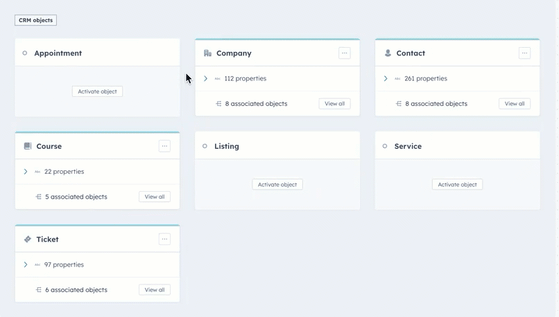
-
- Klik op het vervolgkeuzemenu om de 10 meest gebruikte eigenschappen of de recent aangemaakte aangepaste eigenschappen te bekijken. Als u alle eigenschappen voor een object wilt weergeven, klikt u op Alles weergeven.
- Als u een eigenschap wilt maken voor het CRM-object, klikt u op +Eigenschap maken.
- Vul in het rechterpaneel de velden in om uw eigenschap te maken en klik vervolgens op Eigenschap maken.

- De eigenschap wordt nu weergegeven in het CRM-object.

Je kunt Breeze Assistant ook gebruiken om een aangepaste eigenschap te maken. Navigeer bijvoorbeeld naar Breeze Assistant en voer "Maak de contacteigenschap Secundaire e-mail" in.
Een aangepast object en weergave-eigenschappen maken(Enterprise)
Om aangepaste objecten en weergave-eigenschappen te maken in de datamodel builder:
- Ga in je HubSpot-account naar Gegevensbeheer > Gegevensmodel.
- Klik op Gegevensmodel bewerken.
- Klik in de linker zijbalk op + Een aangepast object maken.
- Vul in het rechterpaneel de velden in om het object en de weergave-eigenschappen te maken en klik vervolgens op Maken. Het object verschijnt nu in het datamodel.

U kunt Breeze Assistant gebruiken om een aangepast object te maken. Navigeer bijvoorbeeld naar Breeze Assistant en voer "Maak een takenobject" in.
U kunt Breeze Assistant ook gebruiken om de naam van een object te wijzigen. Navigeer bijvoorbeeld naar Breeze-assistent en voer "Hernoem deal naar kans" in.
Objecten aan- of uitzetten op het scherm
Objecten in- of uitschakelen in het scherm van de datamodel builder:
- Ga in je HubSpot-account naar Gegevensbeheer > Gegevensmodel.
- Klik op Gegevensmodel bewerken.
- Klik in de linker zijbalk op het oogpictogram om een object aan of uit te zetten in de weergave.
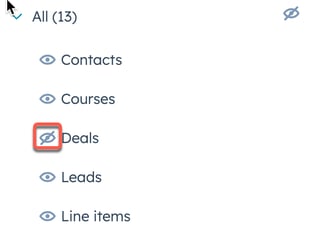
- Het object verschijnt of verdwijnt uit het datamodel.
Een object activeren of deactiveren
Om een afspraak, cursus, listing of service object te activeren zodat het verschijnt in de datamodel builder:
- Ga in je HubSpot-account naar Gegevensbeheer > Gegevensmodel.
- Klik op Gegevensmodel bewerken.
- Het object activeren:
- Klik op [object] activeren.

-
- Klik op Bevestigen.
- Het object is nu geactiveerd.
- Zodra een object is geactiveerd in de datamodelbouwer, kunt u het koppelen aan andere objecten, weergeven op een CRM-indexpagina en gebruiken in tools zoals workflows of segmenten.
- Het object deactiveren:
- Klik op het object dat u wilt deactiveren op het pictogram met de drie horizontale stippen.
- Klik op Deactiveer object.
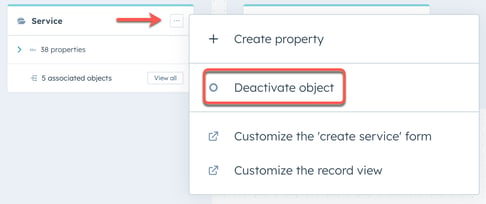
-
- Het object is nu gedeactiveerd.
Associaties en limieten aanmaken
Om associatielabels en limieten aan te maken:
- Ga in je HubSpot-account naar Gegevensbeheer > Gegevensmodel.
- Klik op Gegevensmodel bewerken.
- Klik op het tabblad Associaties in de linker zijbalk om de associaties te bekijken.
- Klik tussen verschillende objecten om de associaties te bekijken.
- Een aangepaste objectassociatie maken:
- Klik op de knop + naast het CRM-object.
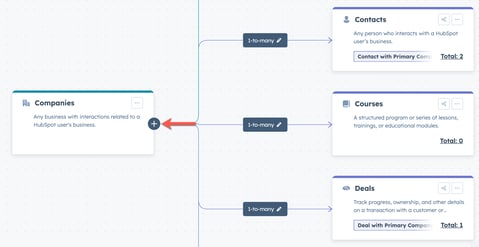
-
- Klik in het dialoogvenster op het vervolgkeuzemenu om een aangepaste koppeling te selecteren. Klik vervolgens op Maken.
- De koppeling wordt nu weergegeven voor dat CRM-object.
- Om een associatie te activeren:
- Klik op het pictogram met de drie verticale punten op een associatie en klik vervolgens op Associatie activeren.
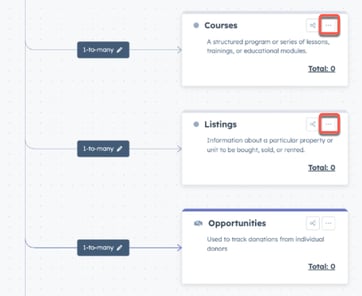
-
- Klik in het dialoogvenster op Bevestigen.
- Zodra een koppeling is geactiveerd in de datamodelbouwer, kunt u deze weergeven op een CRM-indexpagina en gebruiken in tools zoals workflows of segmenten.
- Een associatielabel maken:
- Klik op een associatie.
- Er verschijnen verschillende associatielabels.
- Klik op + Associatielabel maken.
- Vul in het paneel aan de rechterkant de velden in om het associatielabel te maken. Klik vervolgens op Aanmaken.
- Het associatielabel verschijnt nu in het vak.

- Een associatielimiet maken:
- Klik op 1-to-many naast een associatie.
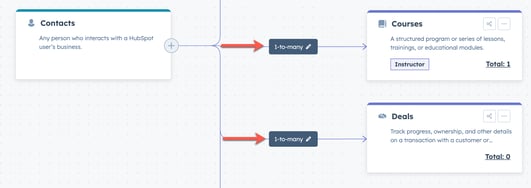
-
- Vul in het rechterzijpaneel de velden in om de koppeling van veel bedrijven of een aangepast bedrag mogelijk te maken.
- Klik op Opslaan.
- De koppelingslimiet wordt bijgewerkt in het gegevensmodel.
U kunt Breeze Assistant ook gebruiken om een associatielabel te maken. Navigeer bijvoorbeeld naar Breeze Assistant en voer "Maak associatielabels aan tussen tickets en contactpersonen. Eén voor 'klant' en één voor 'loodgieter'."
Een afbeelding van het canvas exporteren
Om een afbeelding van het canvas te exporteren:
- Ga in je HubSpot-account naar Gegevensbeheer > Gegevensmodel.
- Klik op Gegevensmodel bewerken.
- Klik linksboven naast Gegevensmodel op het pictogram met de drie horizontale punten.
- Klik op Exporteren als afbeelding.

- De afbeelding wordt gedownload naar uw bureaublad.
Het gegevensmodeloverzicht gebruiken
Om toegang te krijgen tot en te navigeren door het datamodeloverzicht:
- Ga in je HubSpot-account naar Gegevensbeheer > Gegevensmodel.
- De eerste keer dat u het overzicht van het gegevensmodel bekijkt, worden alle objecten en activiteiten standaard weergegeven in grafiekweergave.
Let op: als je een Super Admin bent, klik je rechtsboven op Data Setup Checklist om een verzameling kerntaken voor het instellen van het datamodel te zien die je kunt voltooien bij het instellen van je datamodel. In de checklist kun je navigeren naar de relevante instellingenpagina's, Knowledge Base-artikelen en HubSpot Academy-cursussen.
- Om objecten in een tabel te bekijken, klikt u op het table tabelpictogram. Klik op het siteTree grafiekpictogram om terug te keren naar de grafiekweergave.

- Klik op het vervolgkeuzemenu Filteren op om te bepalen welke objecten en activiteiten worden weergegeven:
- Om een individueel object/activiteit te tonen of te verbergen, schakelt u het selectievakje in of uit.
- Als u een hele groep objecten of activiteiten wilt weergeven of verbergen, schakelt u het selectievakje naast de groepskoptekst in of uit (bijv. CRM-objecten, Aangepaste objecten, Verkoopobjecten, Activiteiten).

- Om de relaties van een object of activiteit te bekijken:
- Ga in de grafiekweergave met de muis over een object- of activiteitenkaart of klik erop. Wanneer u op een kaart klikt, gebeurt het volgende op basis van de relaties van het object:
- Als het geselecteerde object/activiteit bestaande relaties heeft met een ander object of activiteit, wordt de bijbehorende kaart gemarkeerd en verschijnen er lijnen om de relatie aan te geven.
- Als het geselecteerde object/activiteit geen bestaande associaties heeft met een object of activiteit, is de bijbehorende kaart wazig en is er geen verbindingslijn.
- Ga in de tabelweergave met de muis over het object of de activiteit en klik vervolgens op het aantal koppelingen. Bekijk in het rechterpaneel de gekoppelde objecten/activiteiten en labels.
- Ga in de grafiekweergave met de muis over een object- of activiteitenkaart of klik erop. Wanneer u op een kaart klikt, gebeurt het volgende op basis van de relaties van het object:

- Om meer informatie over de koppelingslabels van een object te bekijken:
- Klik in grafiekweergave op een objectkaart.
- Beweeg de muis over de labels die worden weergegeven op de kaart om koppelingslabels binnen hetzelfde object te bekijken.
- Om de associatielabels van het object met een ander object te bekijken, klik je op het verbindingspictogram. Je komt op de pagina Associatiedetails waar je de labels tussen je objecten kunt bekijken. Klik op de pagina op de vervolgkeuzemenu's voor objecten om de objecten die u bekijkt bij te werken en klik op Omgekeerd om labels in de tegenovergestelde richting te bekijken (bijvoorbeeld Contactpersonen naar Bedrijven vs. Bedrijven naar Contactpersonen).
- Ga in de tabelweergave met de muis over een object, klik op Details weergeven en navigeer naar het tabblad Associaties.
- Klik in grafiekweergave op een objectkaart.

- Voor objecten, oproepen, offertes en taken klikt u op [x] records om te navigeren naar een indexpagina met alle records van het object.


- Om meer informatie te bekijken over het gebruik, de eigenschappen en de koppelingen van een object of activiteit, klik je op Details weergeven. In het rechterpaneel staan de volgende details, afhankelijk van het object/de activiteit:
-
- Voor CRM-objecten en -deals:
- Bekijk op het tabblad Gebruik het totale aantal records, het percentage eigenschappen met waarden op ten minste één record, het aantal eigenschappen dat geen gegevens heeft, ongebruikt is of mogelijk dubbel is, en de laatst voltooide import voor dat object. Als uw account een Data Hub Professional- of Enterprise-abonnement heeft, leest u hoe u inzichten in eigenschappen kunt bekijken in het opdrachtcentrum voor gegevenskwaliteit.
- Bekijk alle eigenschappen van het object op het tabblad Eigenschappen. Klik op het nummer in de kolom Gebruikt in om te zien waar de eigenschap momenteel wordt gebruikt. Om de eigenschappen te beheren, klikt u op Bekijk [object] eigenschappeninstellingen.
- Ga naar het tabblad Associaties om de gedefinieerde associaties en associatielabels van het object te bekijken. Klik op het vervolgkeuzemenu Selecteer objectassociaties om de specifieke objectrelatie die je bekijkt bij te werken. Om de associaties te beheren, klikt u op Associatie-instellingen weergeven.
- Bekijk op het tabblad Gebruikt de rapporten, workflows en segmenten waarin het object en zijn records momenteel worden gebruikt.
- Voor CRM-objecten en -deals:
-
- Bekijk voor activiteiten en andere verkoopobjecten hoeveel activiteiten van dat type zijn gemaakt en bekijk de eigenschappen van de activiteit.
Als je eenmaal bekend bent met je datamodel, kun je leren hoe je je CRM database beheert. Als uw account een Data Hub Professional of Enterprise abonnement heeft, kunt u ook het commandocentrum voor gegevenskwaliteit gebruiken om de kwaliteit van uw gegevens te bewaken.
Gegevenstrends analyseren
Op het tabblad Analyse kunt u grafieken en tabellen bekijken om beter te begrijpen hoe uw records in de loop der tijd zijn gemaakt, bijgewerkt, verwijderd of samengevoegd. Lees meer over de bronwaarden die in de rapporten worden gebruikt.
- Ga in je HubSpot-account naar Gegevensbeheer > Gegevensmodel.
- Navigeer naar het tabblad Analyse.
- Standaard worden contactgegevens weergegeven. Als u een ander object wilt weergeven, klikt u op Contactpersonen en selecteert u het object.
- Om het datumbereik te bewerken dat in de rapporten wordt weergegeven, klikt u op de datumkiezers en selecteert u een begin- en einddatum, of een relatieve hoeveelheid tijd om de datums automatisch in te stellen (bijv. Deze maand).
- Als u wilt filteren op het type actie, klikt u op het vervolgkeuzemenu Actietypen en selecteert u een optie:
- Alle acties: toont alle actiegegevens van records, inclusief hoe en wanneer records zijn aangemaakt, verwijderd, bijgewerkt of samengevoegd.
- Aanmaken: laat alleen zien hoe en wanneer records zijn aangemaakt.
- Verwijderen: laat alleen zien hoe en wanneer records zijn verwijderd.
- Bijwerken: laat alleen zien hoe en wanneer records zijn samengevoegd.
- Samenvoegen: laat alleen zien hoe en wanneer records zijn samengevoegd.
- Als je wilt filteren op de bron van de actie, klik je op het vervolgkeuzemenu Brontypen en selecteer je de selectievakjes van de bronnen waarvoor je gegevens wilt bekijken.
- Standaard zijn de meest gebruikte bronnen geselecteerd. Als u de standaardselecties wijzigt, klikt u op Selecteer de standaard topbrontypes om terug te keren naar het opnemen van alleen de topbronnen.
- Als u alle geselecteerde bronnen wilt verwijderen, klikt u op Wis alle selecties.

- In de grafiek wordt elke bron weergegeven met een unieke kleur en lijn die het aantal records aangeeft waarop die bron invloed heeft gehad. Beweeg de muis over een gegevenspunt om het totale aantal records weer te geven dat op die datum is beïnvloed, uitgesplitst per bron.
- In de tabel staat elke rij voor een dag en elke kolom voor een bron. U kunt het totale aantal records bekijken dat door elke bron is beïnvloed in de kolommen. Klik op de kolomkoppen om de sorteervolgorde te wijzigen (bijvoorbeeld sorteren op meest recente of oudste datum, sorteren op het hoogste of laagste aantal records waarop een bepaalde bron van invloed is geweest).
Uw gegevenslimieten en -gebruik bijhouden
Op het tabblad Limieten kunt u de gebruikslimieten bekijken voor records, koppelingen, pijplijnen, aangepaste en berekende eigenschappen, koppelingslabels en aangepaste objecten. Lees in dit artikel hoe u uw CRM-limieten en -gebruik kunt bijhouden .